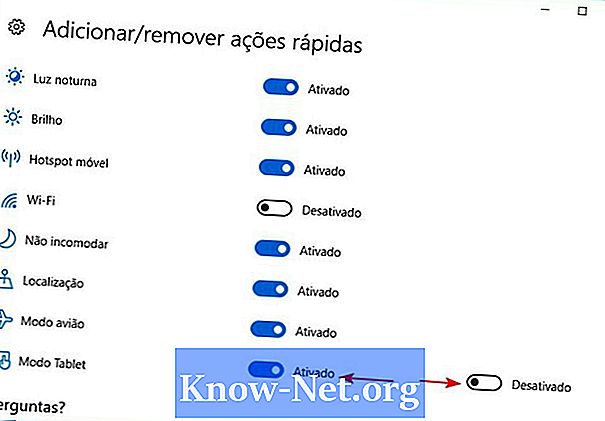Contenuto
La creazione di una tempistica per i dipendenti è un passo fondamentale per stabilire e mantenere un ambiente di lavoro efficiente. Quando si programma un dipendente, è importante assicurarsi che tutte le modifiche abbiano una copertura sufficiente, che ogni dipendente lavori con il numero adeguato di ore e che i dipendenti ricevano abbastanza tempo libero. Utilizzare Microsoft Excel per impostare una pianificazione dei dipendenti che sia efficace e facile da usare.
indicazioni
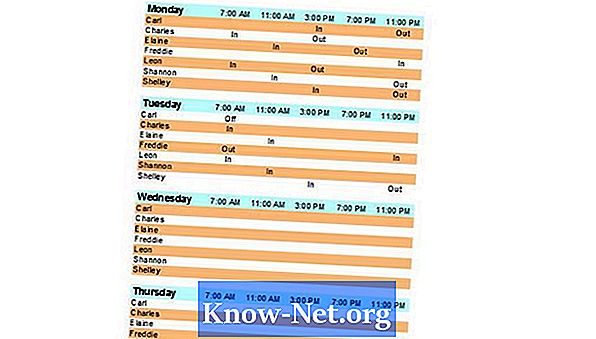
-
Apri un foglio di lavoro Excel vuoto. Vai alla scheda "Inserisci" in Excel 2007 o il menu "Visualizza" in Excel 2003 o versioni precedenti e seleziona "Intestazione e piè di pagina". Seleziona "Intestazione personalizzata" e inserisci "Programma dipendente".
-
Vai alla scheda "Layout di pagina" in Excel 2007 e fai clic su "Orientamento". Seleziona "Orizzontale" in Excel 2003 o precedente, vai al menu "File" e seleziona "Imposta pagina". Inserire "Per la settimana:" nella cella "A1". Seleziona la cella "A4".
-
Imposta la cella modificando la dimensione del carattere su "12" e seleziona "Grassetto" dalla scheda "Home" di Excel 2007 o la scheda "Formattazione" in Excel 2003 o versioni precedenti. Immettere il primo giorno della settimana lavorativa programmata per i dipendenti.
-
Seleziona la cella "B4". Immettere il primo orario pianificato per i dipendenti per iniziare a lavorare. Inserisci più volte nelle celle rimanenti in "Linea 4". Possono essere aggiunti un'ora e mezza o un'ora. Inserisci i tempi di turno.
-
Seleziona la cella "A5". Immettere il nome del primo dipendente in ordine alfabetico. Nella cella "A6", inserisci il prossimo dipendente in ordine alfabetico e continua fino a quando tutti i dipendenti sono in programma.
-
Salta una riga e ripeti i passaggi da 3 a 5 con il secondo giorno della settimana lavorativa. Ripeti l'operazione con i giorni rimanenti del giorno lavorativo.Aggiungi colori alle celle che contengono giorni, orari e nomi dei dipendenti utilizzando il pulsante "Colore riempimento" nel "Gruppo caratteri" in Excel 2007 o nella barra degli strumenti "Formattazione" in Excel 2003 o versioni precedenti.
-
Salva la pianificazione dei dipendenti come modello di Excel. Fai clic su "Pulsante Office" in Excel 2007 o nel menu "File 2003 o versioni precedenti" e seleziona "Salva come". Inserisci "Programma dipendente" nel campo "Nome file" Seleziona "Modello Excel (* .xltx)" nel campo "Tipo" in Excel 2007 o "Modello" in Excel 2003 o versioni precedenti e fare clic su "Salva". Ciò consentirà di riutilizzare la pianificazione senza doverla configurare nuovamente.
Cosa ti serve
- Microsoft Excel 2000 - 2007